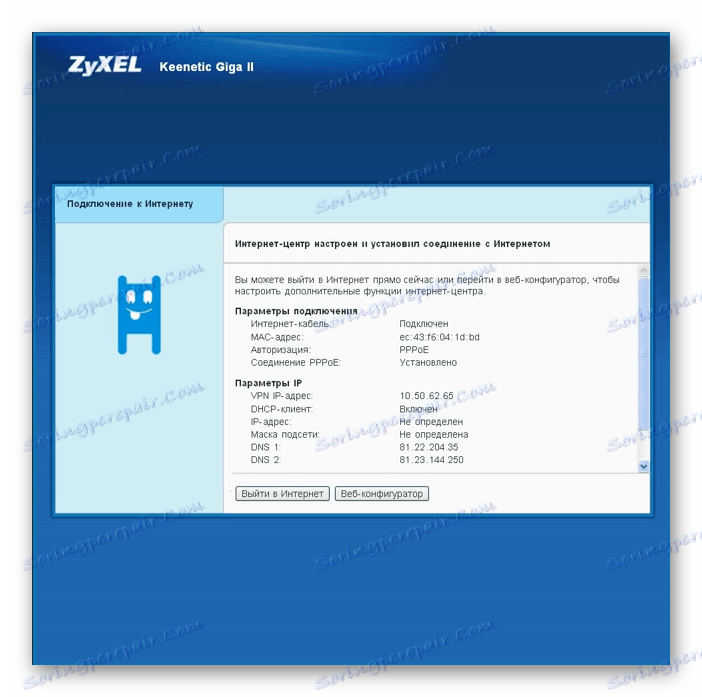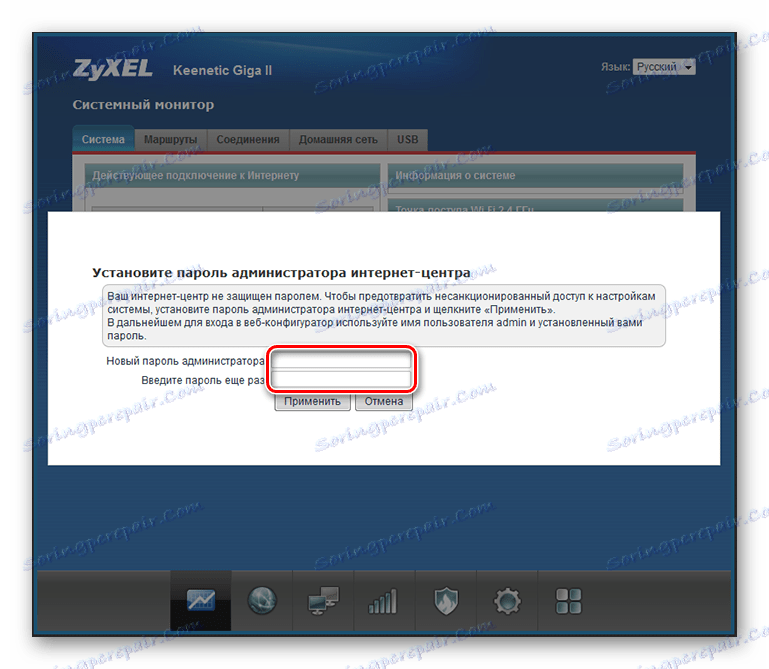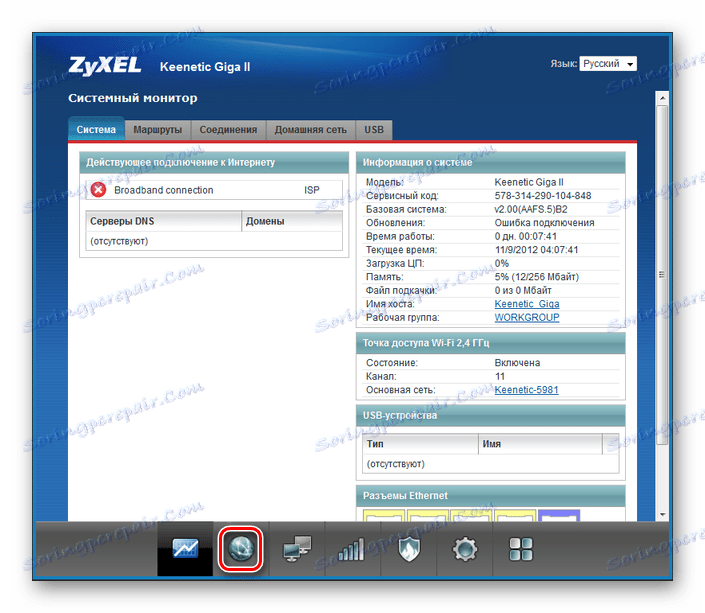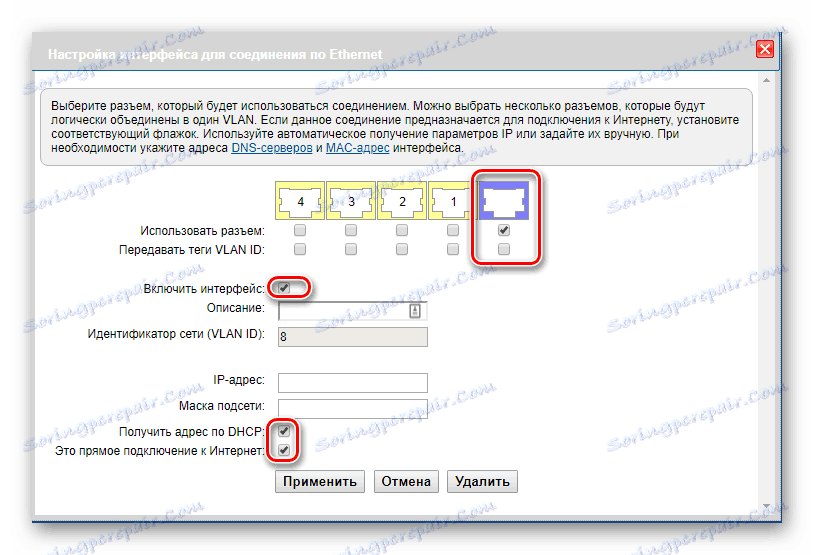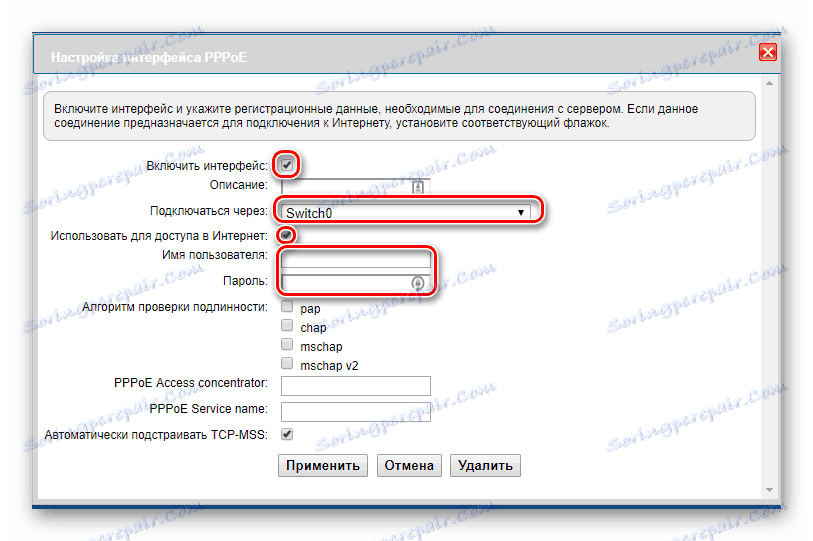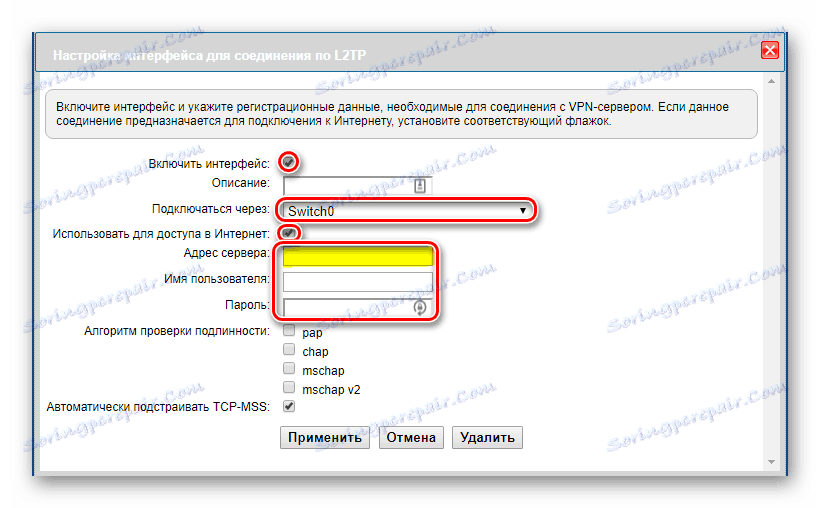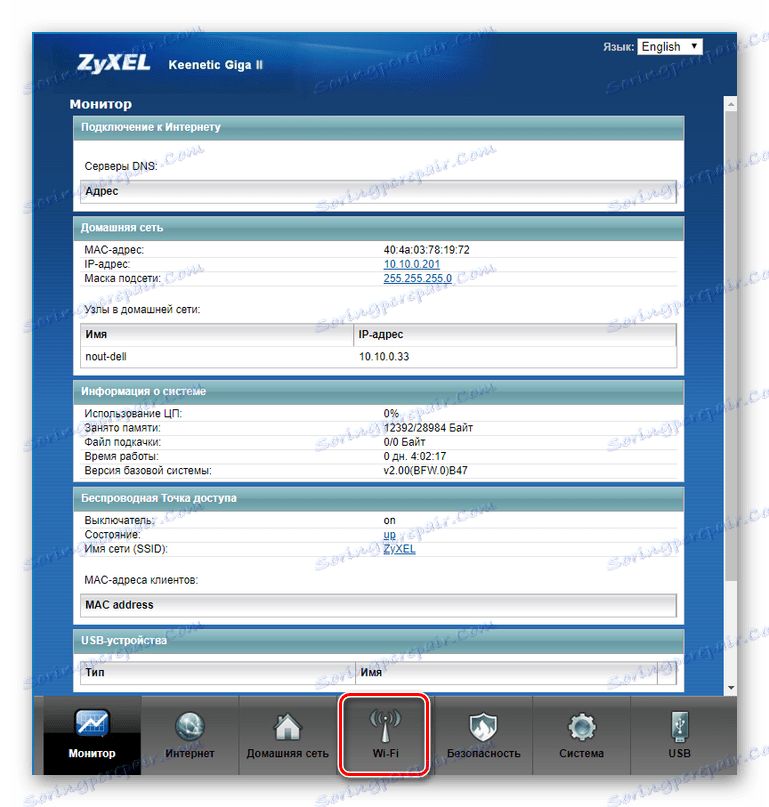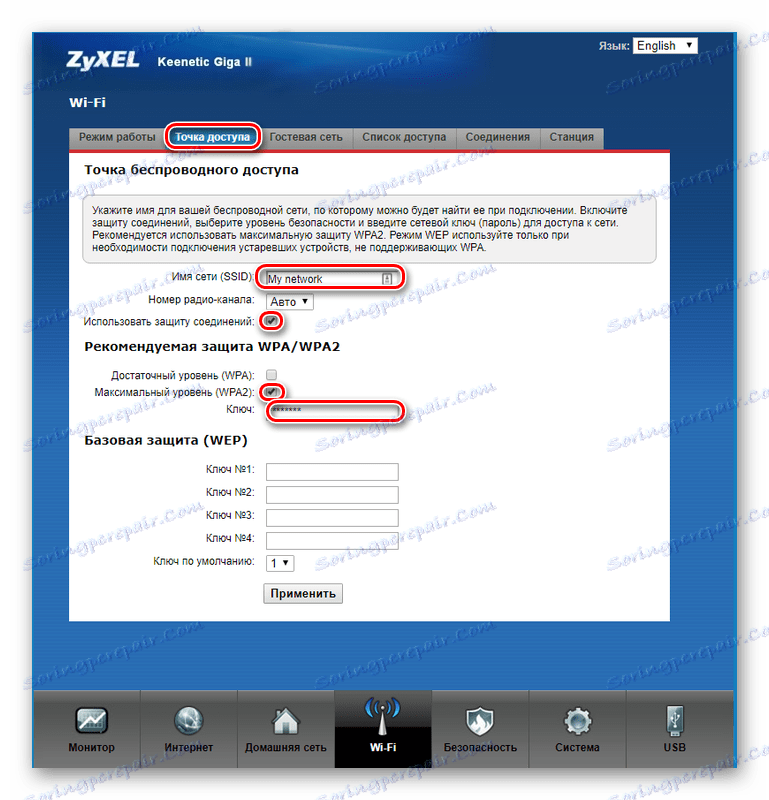راه اندازی یک مرکز اینترنتی Zyxel Keenetic Giga II
مرکز اینترنتی Zyxel Keenetic Giga II یک دستگاه چند منظوره است که با آن می توانید یک شبکه خانگی یا اداری با دسترسی به اینترنت و دسترسی Wi-Fi ایجاد کنید. علاوه بر توابع اساسی، دارای تعدادی ویژگی اضافی است که به مراتب فراتر از روتر معمولی است که باعث می شود این دستگاه برای کاربرانی که خواستار آن هستند جالب باشد. برای درک این ویژگی ها به طور کامل، روتر باید بتواند به درستی پیکربندی شود. این موضوع بیشتر مورد بحث قرار خواهد گرفت.
محتوا
تنظیم پارامترهای اساسی مرکز اینترنتی
قبل از راه اندازی، شما باید روتر را برای اولین بار برق آماده کنید. این آموزش برای همه دستگاه های این نوع استاندارد است. لازم است محل جایی که روتر قرار می گیرد انتخاب شود، آن را باز کنید، آنتن ها را وصل کنید و آن را به کامپیوتر یا لپ تاپ وصل کنید، و کابل را از ارائه دهنده به اتصال WAN متصل کنید. اگر از اتصال شبکه 3G یا 4G استفاده می کنید، باید یک مودم USB را به یکی از اتصالات موجود متصل کنید. سپس شما می توانید روتر را پیکربندی کنید.
اتصال به رابط وب Zyxel Keenetic Giga II
برای اتصال به رابط وب، هیچ حقه خاصی لازم نیست. فقط کافی است:
- مرورگر را
192.168.1.1و192.168.1.1در نوار آدرس تایپ کنید - نام کاربری
adminو رمز عبور1234در جعبه تأیید اعتبار وارد کنید.![پنجره مجوز در Ziksel Kinetics Giga web interface]()
پس از انجام این مراحل، اولین بار که اتصال می کنید، پنجره زیر باز می شود: 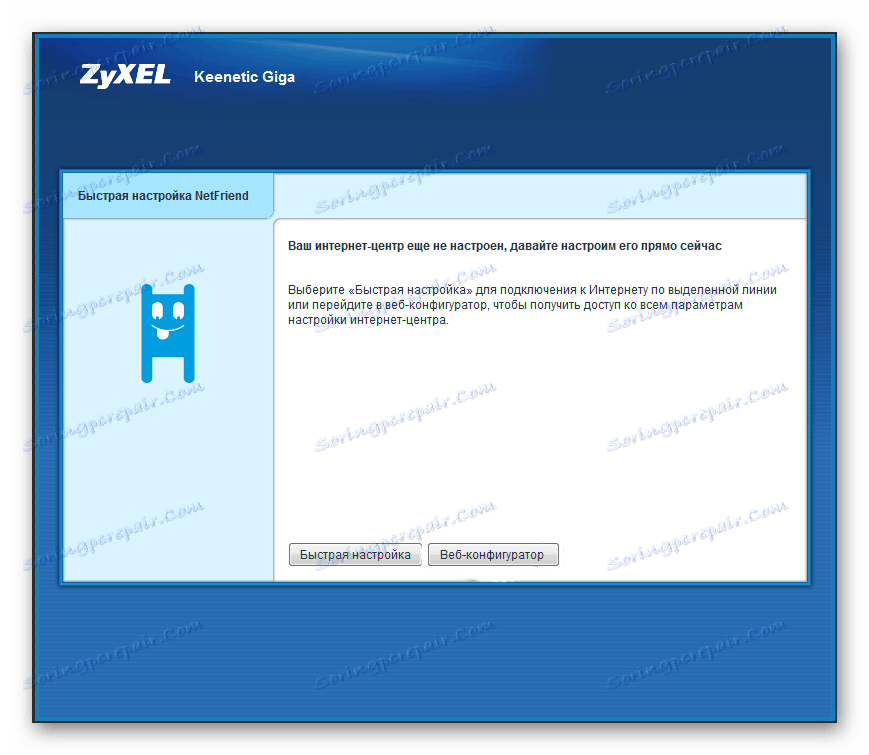
دوره بعدی تنظیم به این بستگی دارد که کدام یک از گزینه های ارائه شده در این پنجره کاربر انتخاب می کند.
NDMS - سیستم عامل مرکز اینترنتی
یکی از ویژگی های محصولات محدوده مدل Keenetic این است که عملکرد آنها تحت کنترل نه تنها برنامه ریز، بلکه کل سیستم عامل - NDMS است. حضور آن این دستگاهها را از روترهای رومیزی به مراکز چندرسانه ای اینترنت تبدیل می کند. بنابراین، بسیار مهم است که سیستم عامل خود را از روتر خود به روز نگه دارید.
OS NDMS براساس نوع مدولار ساخته شده است. این شامل اجزایی است که می توانند براساس اختیار کاربر اضافه یا حذف شوند. شما می توانید فهرست نصب شده و در دسترس برای نصب اجزای موجود در رابط وب را در قسمت "System" در تب "Components" (یا در تب "Updates" ، نسخه سیستم عامل بر محل) را ببینید. 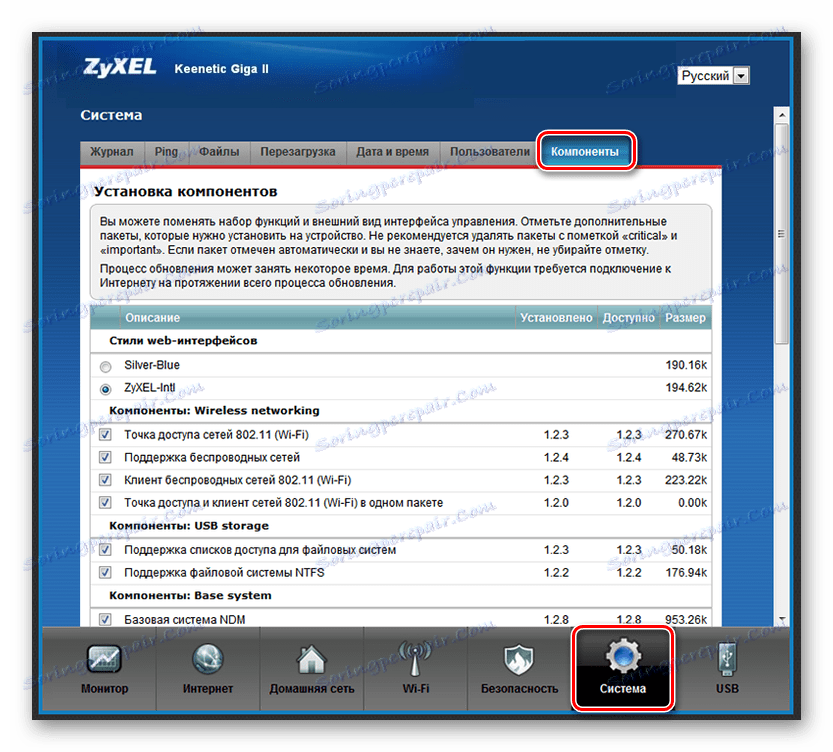
با تیک زدن اجزای مورد نیاز (یا حذف علامت چک) و کلیک بر روی دکمه "اعمال" ، شما می توانید آن را نصب یا حذف کنید. با این حال، این باید بسیار دقت انجام شود، به طوری که به طور تصادفی اجزاء لازم برای عملکرد عادی دستگاه را حذف نکنید. اجزای چنین معمولا به عنوان "مهم" یا "مهم" مشخص می شوند .
داشتن سیستم عامل مدولار باعث تنظیم دستگاه های Keenetic بسیار انعطاف پذیر است. بنابراین، بسته به ترجیحات کاربر، رابط وب روتر ممکن است زیر بخش ها و زبانه ها کاملا متفاوت باشد (به جز موارد اولیه). با درک این نکته مهم برای خودتان، می توانید به تنظیمات مستقیم روتر ادامه دهید.
راه اندازی سریع
Zyxel Keenetic Giga II برای کسانی که نمی خواهند عمیقا به پیچیدگی های پیکربندی بپردازند، توانایی تنظیم پارامترهای اساسی دستگاه را با چند کلیک فراهم می کند. اما در عین حال، شما هنوز هم باید در قرارداد با ارائه دهنده نگاه کنید و جزئیات لازم در مورد اتصال خود را پیدا کنید. برای راه اندازی سریع روتر، باید روی دکمه مربوطه در پنجره تنظیمات کلیک کنید، که بعد از تأیید در رابط وب دستگاه ظاهر می شود. 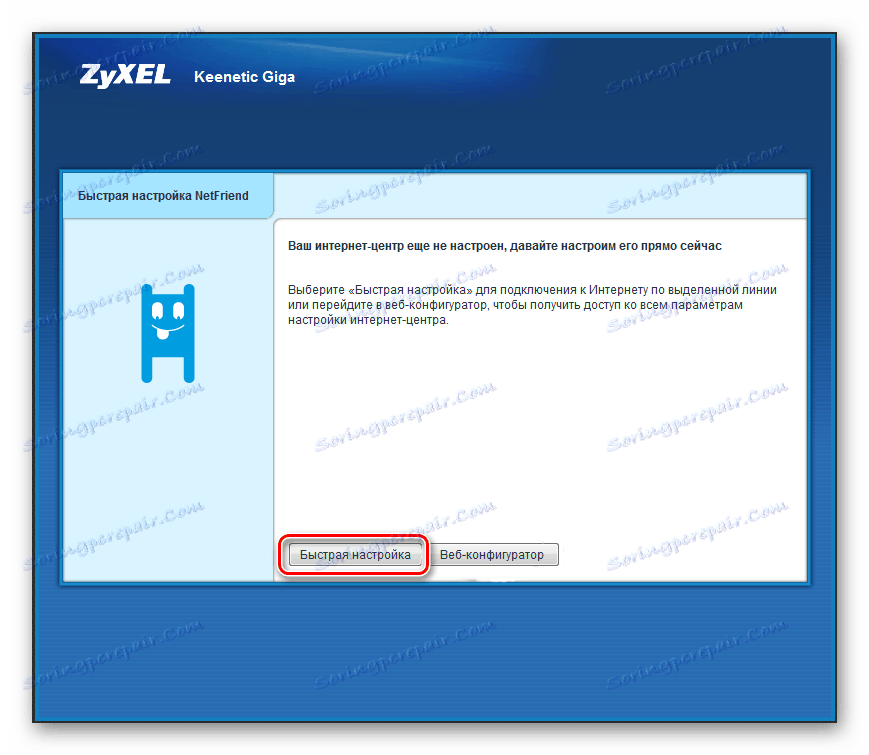
بعدا، موارد زیر اتفاق خواهد افتاد:
- روتر به طور مستقل ارتباط با ارائه دهنده را بررسی می کند و نوع آن را تعیین می کند، پس از آن کاربر از شما خواسته می شود که داده ها را برای مجوز وارد کند (اگر نوع اتصال برای این فراهم باشد).
![وارد کردن اطلاعات برای مجوز در پنجره تنظیمات سریع Ziksel Kinetics Giga 2]()
با وارد کردن اطلاعات لازم، اگر با استفاده از اتصال بدون انتقال نام کاربری و رمز عبور خود، با کلیک بر روی "بعدی" یا "پرش" ، می توانید به مرحله بعدی بروید. - پس از تنظیم پارامترهای مجوز، روتر پیشنهاد می دهد که اجزای سیستم را به روز رسانی کنید. این یک گام مهم است که نمی تواند رها شود.
![انتقال برای به روز رسانی اجزای جنبشی Zixel Giga 2]()
- پس از کلیک کردن بر روی دکمه "به روز رسانی" ، جستجوی خودکار به روز رسانی و نصب آنها انجام خواهد شد.
![فرآیند به روز رسانی قطعات Ziksel Kinetics Giga 2]() بعد از به روز رسانی، روتر راه اندازی مجدد خواهد شد.
بعد از به روز رسانی، روتر راه اندازی مجدد خواهد شد. - پس از راه اندازی مجدد، روتر پنجره نهایی را نمایش می دهد، جایی که پیکربندی دستگاه فعلی نمایش داده می شود.
![تکمیل تنظیمات سریع Ziksel Kinetics Giga 2]()
همانطور که می بینید، راه اندازی دستگاه واقعا بسیار سریع اتفاق می افتد. اگر کاربر نیاز به عملکردهای اضافی مرکز اینترنت داشته باشد، می تواند با کلیک کردن بر روی دکمه "Web Configurator" دستی آن را به صورت دستی ادامه دهد.
تنظیم دستی
طرفداران خود به خود به پارامترهای اتصال به اینترنت نیاز ندارند از ویژگی تنظیم سریع روتر استفاده کنند. شما می توانید با کلیک کردن بر روی دکمه مربوطه در پنجره تنظیمات اولیه بلافاصله وارد تنظیم کننده وب دستگاه شوید. 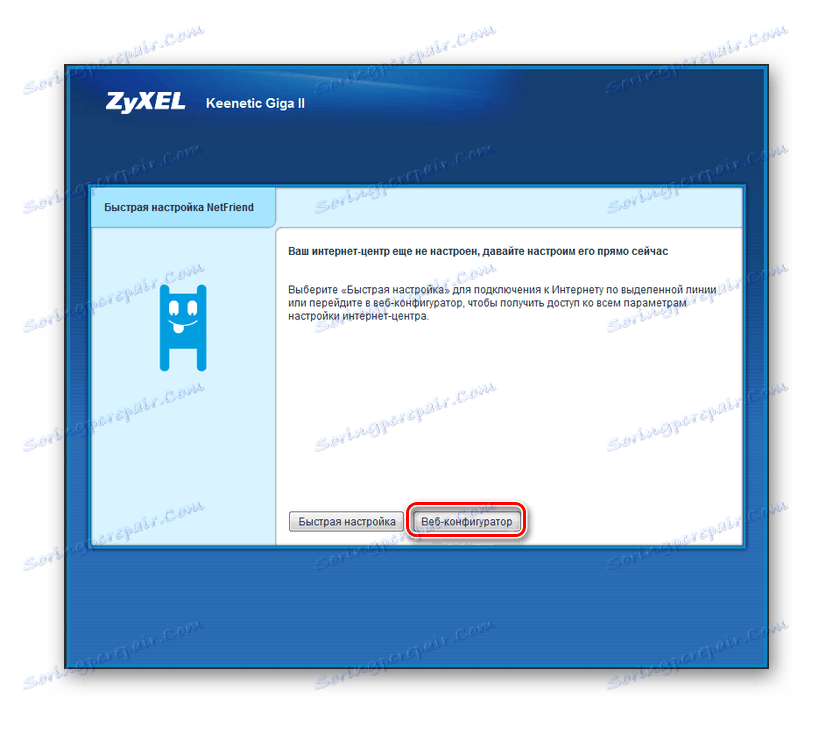 سپس شما باید:
سپس شما باید:
- تغییر رمز عبور مدیر برای اتصال به تنظیم کننده وب مرکز مرکز. این پیشنهاد را نادیده نگیرید، زیرا امنیت عملیات شبکه ی شما در آن بستگی دارد.
![تغییر رمز عبور مدیر برای اتصال به Zyxel Keenetic GIGA]()
- در پنجره مانیتور سیستم که باز می شود، با کلیک کردن بر روی نماد جهانی در پایین صفحه، به تنظیم اینترنت بروید.
![پنجره مانیتور سیستم GIGA Zyxel Keenetic]()
پس از آن، می توانید شروع به ایجاد رابط برای اتصال به اینترنت کنید. برای انجام این کار، نوع اتصال مورد نیاز را انتخاب کنید (با توجه به قرارداد با ارائه دهنده) و بر روی دکمه "اضافه کردن رابط" کلیک کنید. 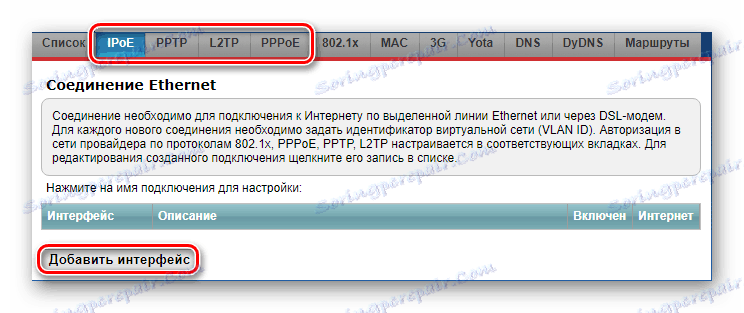
سپس شما نیاز به تنظیم پارامترهای لازم برای اتصال به اینترنت دارید:
- اگر اتصال از طریق DHCP بدون استفاده از ورود به سیستم و رمز عبور ساخته شده است (IPoE tab) - فقط مشخص کنید کدام پورت کابل از ارائه دهنده متصل است. علاوه بر این، نقاطی را که شامل این رابط هستند را بررسی کرده و اجازه می دهد آدرس IP را از طریق DHCP دریافت کنید و همچنین نشان دهید که این یک اتصال مستقیم به اینترنت است.
![راه اندازی یک اتصال DHCP در Ziksel Kinetics Giga 2]()
- اگر ارائه دهنده از یک اتصال PPPoE استفاده می کند، برای مثال، Rostelecom یا Dom.ru، نام کاربری و رمز عبور را مشخص می کند، رابط کاربری که از طریق آن اتصال برقرار می شود را انتخاب کنید و علامت هایی که آن را فعال کرده اید را علامت بزنید و اجازه استفاده را برای اتصال به اینترنت بگذارید.
![راه اندازی اتصال PPPoE در Ziksel Kinetics Giga 2]()
- در مورد استفاده از اتصالات L2TP یا PPTP علاوه بر پارامترهای مشخص شده در بالا، همچنین باید آدرس سرور VPN مورد استفاده ارائه دهنده را وارد کنید.
![راه اندازی اتصال L2TP در Ziksel Kinetics Giga 2]()
پس از ساخت پارامترها، باید روی دکمه «درخواست» کلیک کنید، روتر تنظیمات جدید را دریافت می کند و قادر به اتصال به اینترنت خواهد بود. همچنین در تمام موارد توصیه می شود فیلد "توضیحات" را پر کنید، که برای آن شما نیاز به نام برای این رابط دارید. سیستم عامل از روتر اجازه می دهد تا ایجاد و استفاده از چندین اتصال، و در نتیجه می توان به راحتی بین آنها را تشخیص داد. کلیه ارتباطات ایجاد شده در لیست در برگه مربوطه در منوی تنظیمات اینترنت نمایش داده می شود. 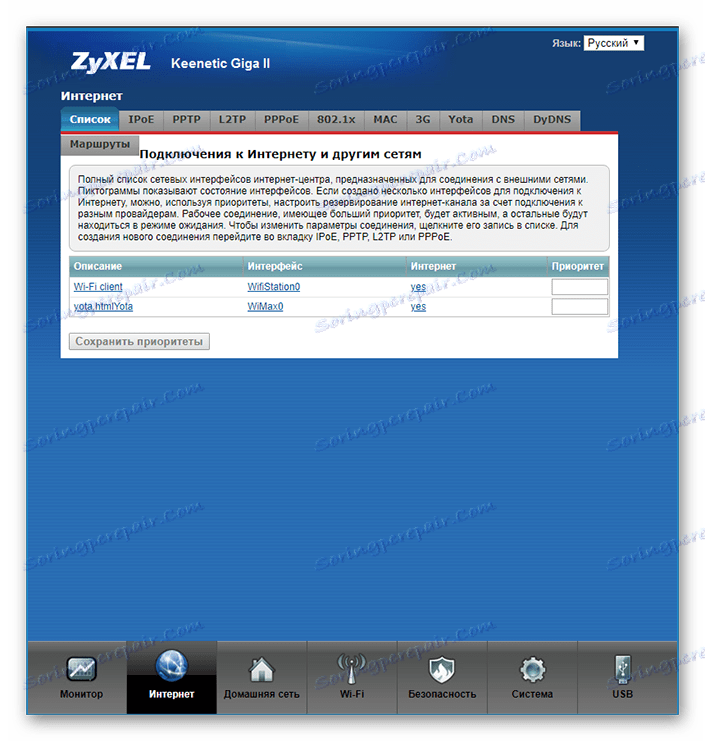
از این زیر منو، در صورت لزوم، شما به راحتی می توانید پیکربندی اتصال ایجاد شده را ویرایش کنید.
اتصال به شبکه 3G / 4G
حضور پورت های USB امکان اتصال Zyxel Keenetic Giga II به شبکه های 3G / 4G را فراهم می کند. این به ویژه مفید است اگر دستگاه برنامه ریزی شده برای استفاده در مناطق روستایی و یا در کشور، جایی که اینترنت کابلی وجود ندارد. تنها شرط ایجاد چنین اتصال، حضور پوشش اپراتور تلفن همراه و همچنین اجزای NDMS لازم نصب شده است. واقعیت این است که این مورد با حضور "3G / 4G" تب در بخش "اینترنت" رابط وب روتر نشان داده شده است. 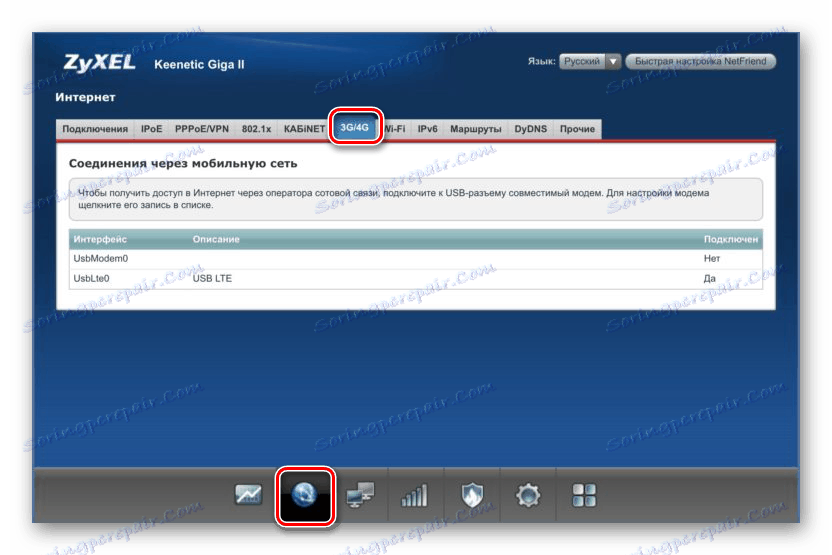
اگر این برگه گم شده باشد، اجزای لازم باید نصب شوند.
سیستم عامل NDMS از 150 مدل مودم های USB پشتیبانی می کند، بنابراین مشکلات ارتباطی آنها به ندرت رخ می دهد. فقط برای اتصال مودم به روتر کافی است تا ارتباط برقرار شود، زیرا پارامترهای اصلی آن معمولا در سیستم عامل مودم ثبت می شوند. پس از اتصال، مودم باید در لیست اینترفیس ها در برگه 3G / 4G و در لیست کلی اتصالات در برگه اول بخش «اینترنت» ظاهر شود . در صورت لزوم، پارامترهای اتصال را می توان با کلیک بر روی نام اتصال و پر کردن فیلدهای مناسب تغییر داد. 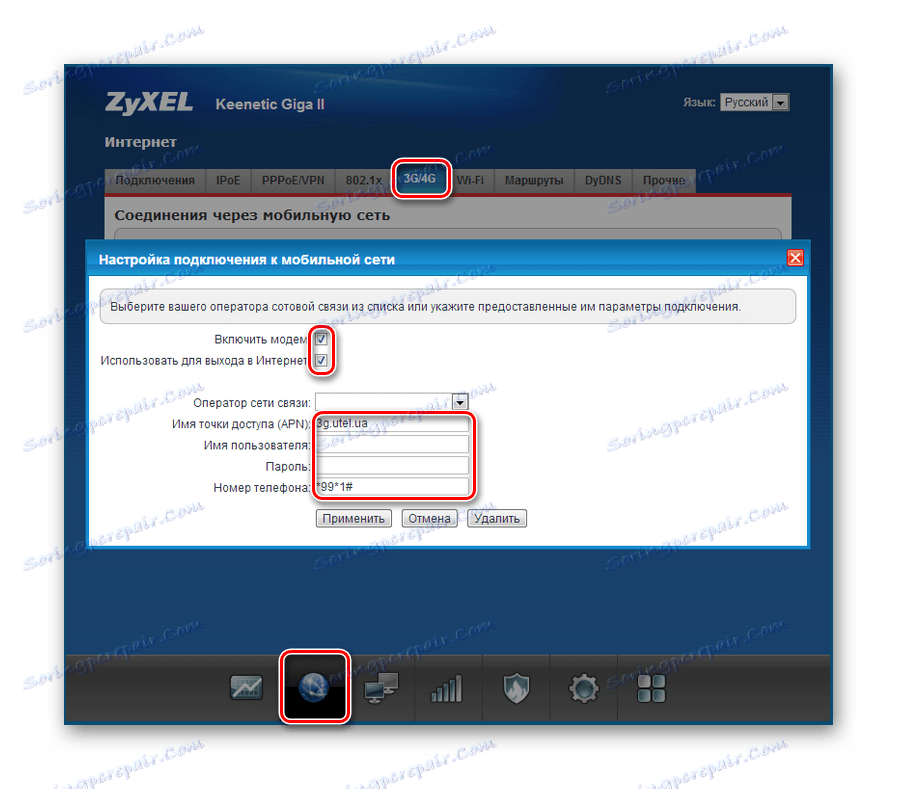
با این حال، تمرین نشان می دهد که نیاز به دستی پیکربندی اتصال به اپراتور تلفن همراه رخ می دهد اغلب.
راه اندازی پشتیبان پشتیبان
یکی از مزایای Zyxel Keenetic Giga II توانایی استفاده همزمان از اینترنت با استفاده از رابط های مختلف در همان زمان است. در این مورد، یکی از اتصالات به عنوان اصلی عمل می کند، در حالی که بقیه از کار افتاده است. این ویژگی بسیار مناسب است زمانی که یک اتصال بی ثبات با ارائه دهندگان وجود دارد. برای درک آن، کافی است اولویت اتصالات را در زبانه "Connections" بخش "اینترنت" تنظیم کنید . برای انجام این کار، مقادیر عددی را در قسمت "Priority" لیست وارد کنید و روی دکمه "Save Priorities" کلیک کنید. 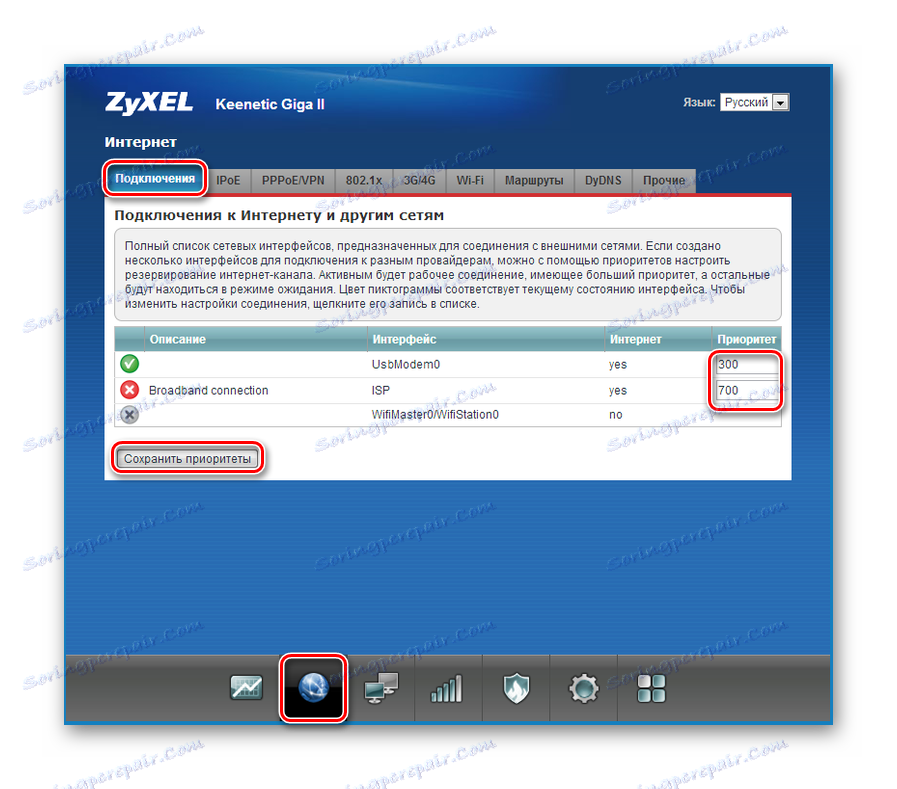
مقدار بالاتر به معنای اولویت بالاتر است. بنابراین، از مثال در صفحه نمایش نشان می دهد که اصلی اتصال از طریق یک شبکه سیمی، که دارای اولویت 700 است. در صورت از دست دادن اتصال، روتر به طور خودکار اتصال به شبکه 3G از طریق یک مودم USB برقرار خواهد شد. اما در عین حال، آن را به طور مداوم سعی خواهد کرد برای بازگرداندن اتصال اصلی، و به محض این که امکان پذیر است، آن را دوباره به آن تغییر دهید. ممکن است چنین جفتی را از دو اتصال 3G از اپراتورهای مختلف ایجاد کنید و همچنین اولویت تنظیم برای سه یا چند اتصال.
تنظیمات شبکه بی سیم را تغییر دهید
به طور پیش فرض، Zyxel Keenetic Giga II در حال حاضر دارای اتصال Wi-Fi در حال حاضر ایجاد شده است، که کاملا کاربردی است. نام شبکه و رمز عبور آن را می توان بر روی یک برچسب در پایین دستگاه مشاهده کرد. بنابراین، در اغلب موارد، تنظیم یک شبکه بی سیم به تغییر این دو پارامتر کاهش می یابد. برای انجام این کار باید:
- قسمت تنظیمات شبکه بی سیم را با کلیک کردن بر روی آیکون مناسب در پایین صفحه وارد کنید.
![انتقال به تنظیمات بی سیم در Ziksel Kinetics Giga 2]()
- به زبانه Access Point بروید و یک نام جدید برای شبکه، سطح امنیتی و رمز عبور خود را برای اتصال به آن تنظیم کنید.
![تنظیم پارامترهای شبکه بی سیم در Ziksel Kinetics Giga 2]()
پس از ذخیره تنظیمات، شبکه با پارامترهای جدید کار خواهد کرد. آنها برای اکثر کاربران کافی است
در نتیجه، من می خواهم تأکید کنم که در این مقاله تنها موضوع اصلی در ایجاد Zyxel Keenetic Giga II مورد بحث قرار گرفته است. با این حال، سیستم عامل NDMS کاربر را با بسیاری از ویژگی های اضافی برای استفاده از دستگاه فراهم می کند. شرح هر یک از آنها شایسته یک مقاله جداگانه است.

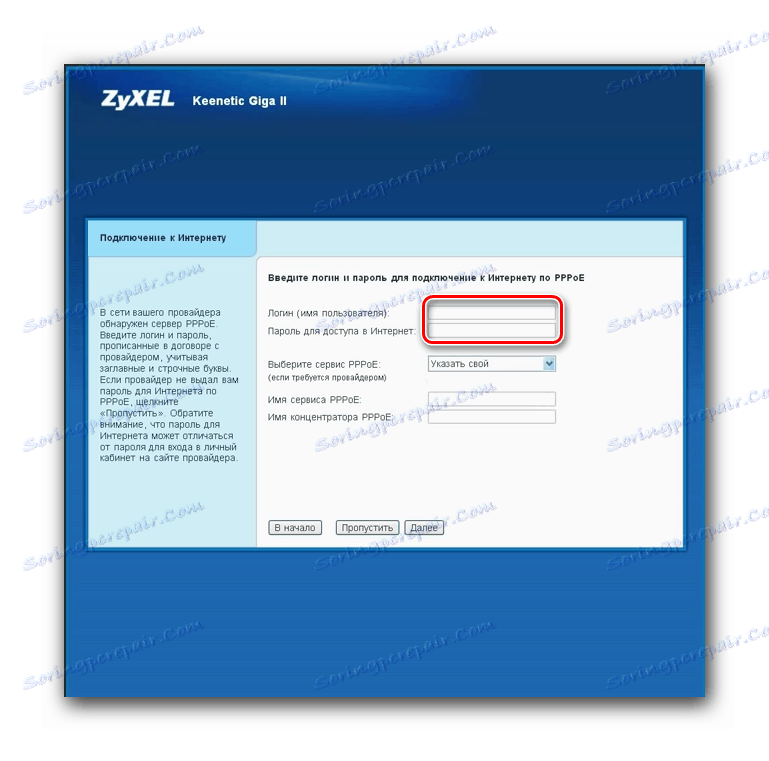

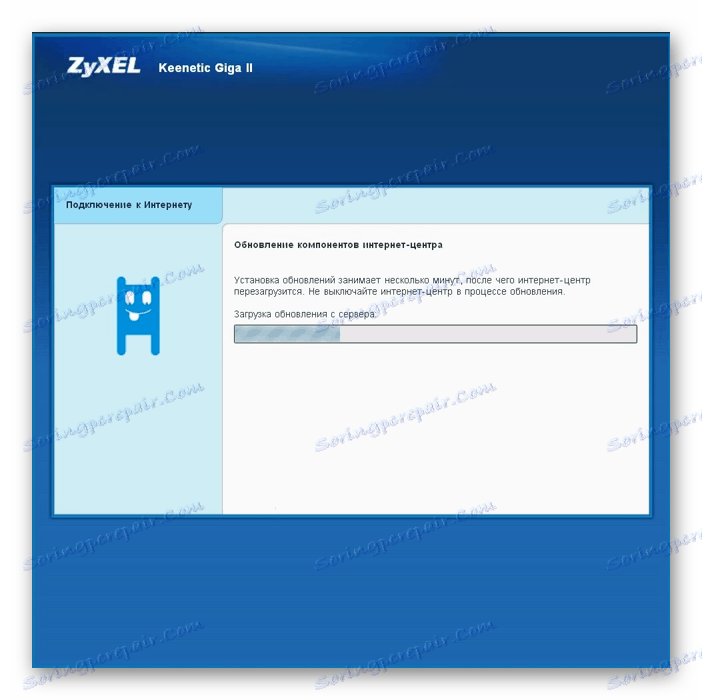 بعد از به روز رسانی، روتر راه اندازی مجدد خواهد شد.
بعد از به روز رسانی، روتر راه اندازی مجدد خواهد شد.